Tekstlinks maken in WordPress
Het internet hangt aan elkaar van allerlei soorten links. Hier kun je boeken over volschrijven. Dit kun je onmogelijk in een bericht vertellen. We gaan ons in dit bericht alleen bezig houden met het maken van tekstlinks in wordpress. Tekstlinks zijn de klikbare woorden op een webpagina. Een voorbeeld van een tekstlink is dit woord dat je kunt aanklikken. Als je hierop klikt zal het bericht over interne links op een nieuw tabblad in de browser openen. Met tekstlinks kun je makkelijk van de ene pagina naar de andere gaan. Tekstlinks worden ook wel hyperlinks genoemd.
Tekstlinks maken in een wordpress bericht
Er zijn twee manieren om een hyperlink toe te voegen aan je tekst:
- Door gebruik te maken van html tags
- Links invoegen met de knop op de menubalk van het bericht.
Met html tags een link invoegen
Deze manier is best lastig als je niet weet hoe je met html moet omgaan. Bijvoorbeeld de tag met het anker “woord” in de eerste alinea van dit bericht zal er als volgt uitzien:
<a href=”https://www.themepower.nl/interne-links-binnen-je-website-maken-met-wordpress/” target=”_blank”>woord</a>
Deze tags kun je toevoegen in je bericht als je in het berichtenblad kiest voor de tab tekst. Je typt vervolgens de html tag op de plek waar je dat wilt. Dit is best ingewikkeld, maar gelukkig kun je met wordpress makkelijk links toevoegen met de linkknop.
Links toevoegen met de linkknop
Externe Links invoegen met de Linkknop
Een externe link is een hyperlink naar een andere website waar je naar wilt verwijzen.
Druk op de knop met het paperclip symbool.
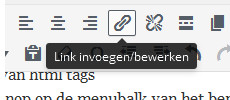
Kopieer de url waar je naar wilt linken door middel van ctrl c om te kopieëren en ctrl v om de link te plakken.
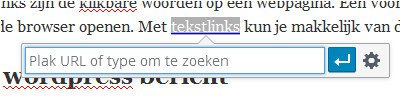
druk op het blauwe pijltje
Je hebt nu de hyperlink ingevoegd in je bericht.
Als je wilt dat de webpagina wordt geopend in een nieuw blad in de browser ga je als volgt te werk.
Selecteer de link die je wilt bewerken
Druk vervolgens op het potlood

Druk op het tandwiel
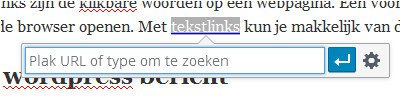
Vink “open link in een nieuw tabblad” aan
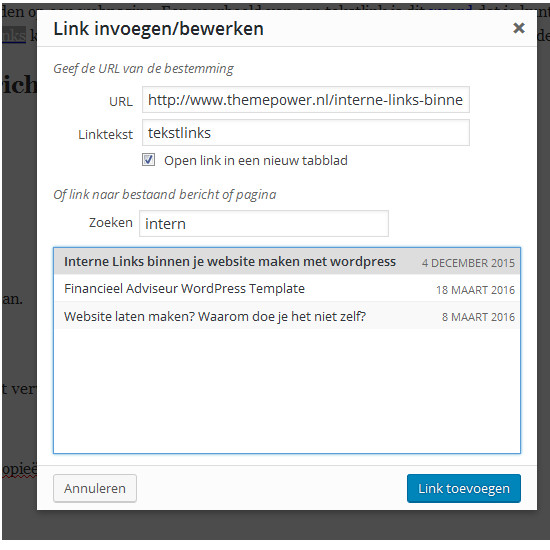
Druk vervolgens op link toevoegen
Als je nu het bericht opslaat en het voorbeeld bekijkt en op de link klikt zal de pagina in een nieuw tabblad van de browser worden geopend.
Met de Linkknop interne links invoegen
Vaak is het ook handig naar eerdere berichten die je geschreven hebt te linken. Een interne link kun je heel eenvoudig invoegen.
Selecteer het gedeelte van de tekst waar je de hyperlink in wilt voegen.
Druk op de linkknop met het paperclip symbool
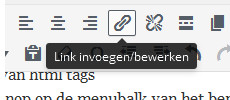
Typ het zoekwoord in de balk
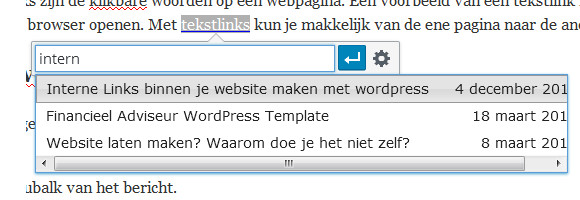
Selecteer het bericht waar je naar wilt linken
Druk op de blauwe pijl
De link is nu toegevoegd
Link verwijderen
Selecteer de link die je wilt verwijderen
Druk op het kruisje

De hyperlink is verwijderd
Je kunt ook op dit symbool drukken om een link te verwijderen
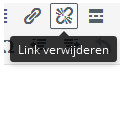
- Beoordeeld door Themepower



